Configure registry access
3 minute read
Registry の管理者は、Registry の設定を構成することで、Registry のロールを設定、ユーザーを追加、または ユーザーを削除 できます。
ユーザーの管理
ユーザーまたは Teams の追加
Registry の管理者は、個々の ユーザー または Teams 全体を Registry に追加できます。 ユーザー または Teams を Registry に追加するには:
- Registry (https://wandb.ai/registry/) に移動します。
- ユーザー または Teams を追加する Registry を選択します。
- 右上隅にある歯車アイコンをクリックして、Registry の 設定 にアクセスします。
- Registry access セクションで、Add access をクリックします。
- Include users and teams フィールドに、1 つ以上の ユーザー 名、メールアドレス、または Teams 名を指定します。
- Add access をクリックします。
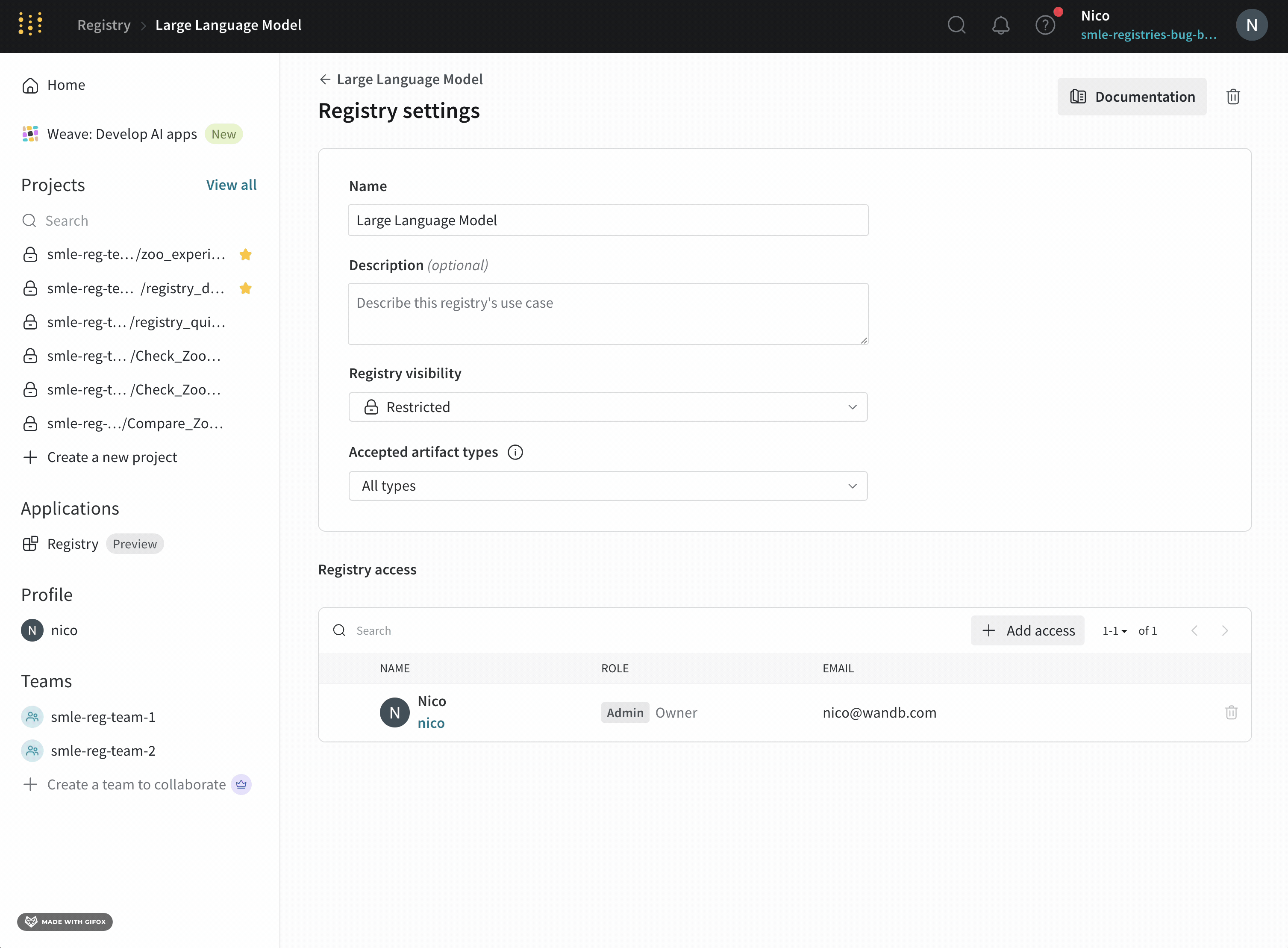
Registry での ユーザー ロールの設定、または Registry ロールの権限 について詳細をご覧ください。
ユーザー または Teams の削除
Registry の管理者は、個々の ユーザー または Teams 全体を Registry から削除できます。 ユーザー または Teams を Registry から削除するには:
- Registry (https://wandb.ai/registry/) に移動します。
- ユーザー を削除する Registry を選択します。
- 右上隅にある歯車アイコンをクリックして、Registry の 設定 にアクセスします。
- Registry access セクションに移動し、削除する ユーザー 名、メールアドレス、または Teams を入力します。
- Delete ボタンをクリックします。
Registry ロール
Registry 内の各 ユーザー は、その Registry で何ができるかを決定する Registry ロール を持っています。
W&B は、ユーザー または Teams が Registry に追加されると、デフォルトの Registry ロールを自動的に割り当てます。
| エンティティ | デフォルトの Registry ロール |
|---|---|
| Teams | Viewer |
| ユーザー (管理者以外) | Viewer |
| 組織の管理者 | Admin |
Registry の管理者は、Registry 内の ユーザー および Teams のロールを割り当てまたは変更できます。 詳細については、Registry での ユーザー ロールの設定 を参照してください。
W&B ロールの種類
W&B には、2 種類のロールがあります。Teams ロール と Registry ロール です。
Teams でのロールは、Registry でのロールに影響を与えたり、関係したりすることはありません。
次の表に、ユーザー が持つことができるさまざまなロールと、その権限を示します。
| 権限 | 権限グループ | Viewer | Member | Admin |
|---|---|---|---|---|
| コレクションの詳細を表示する | Read | X | X | X |
| リンクされた Artifact の詳細を表示する | Read | X | X | X |
| 使用法: use_artifact を使用して Registry 内の Artifact を消費する | Read | X | X | X |
| リンクされた Artifact をダウンロードする | Read | X | X | X |
| Artifact のファイルビューアーからファイルをダウンロードする | Read | X | X | X |
| Registry を検索する | Read | X | X | X |
| Registry の 設定 と ユーザー リストを表示する | Read | X | X | X |
| コレクションの新しい自動化を作成する | Create | X | X | |
| 新しい バージョン が追加されたときに Slack 通知をオンにする | Create | X | X | |
| 新しいコレクションを作成する | Create | X | X | |
| 新しいカスタム Registry を作成する | Create | X | X | |
| コレクションカード (説明) を編集する | Update | X | X | |
| リンクされた Artifact の説明を編集する | Update | X | X | |
| コレクションのタグを追加または削除する | Update | X | X | |
| リンクされた Artifact から エイリアス を追加または削除する | Update | X | X | |
| 新しい Artifact をリンクする | Update | X | X | |
| Registry で許可されている種類のリストを編集する | Update | X | X | |
| カスタム Registry 名を編集する | Update | X | X | |
| コレクションを削除する | Delete | X | X | |
| 自動化を削除する | Delete | X | X | |
| Registry から Artifact のリンクを解除する | Delete | X | X | |
| Registry で許可されている Artifact の種類を編集する | Admin | X | ||
| Registry の表示設定 (Organization または Restricted) を変更する | Admin | X | ||
| Registry に ユーザー を追加する | Admin | X | ||
| Registry で ユーザー のロールを割り当てるか変更する | Admin | X |
継承された権限
Registry での ユーザー の権限は、個人または Teams メンバーシップによって割り当てられた、その ユーザー に割り当てられた最高の特権レベルによって異なります。
たとえば、Registry の管理者が Nico という ユーザー を Registry A に追加し、Viewer Registry ロールを割り当てるとします。次に、Registry の管理者が Foundation Model Team という Teams を Registry A に追加し、Foundation Model Team に Member Registry ロールを割り当てます。
Nico は Foundation Model Team のメンバーであり、Member は Registry のメンバーです。Member は Viewer よりも多くの権限を持っているため、W&B は Nico に Member ロールを付与します。
次の表は、ユーザー の個々の Registry ロールと、メンバーである Teams の Registry ロールとの間で競合が発生した場合の、最高の権限レベルを示しています。
| Teams Registry ロール | 個々の Registry ロール | 継承された Registry ロール |
|---|---|---|
| Viewer | Viewer | Viewer |
| Member | Viewer | Member |
| Admin | Viewer | Admin |
競合がある場合、W&B は ユーザー の名前の横に最高の権限レベルを表示します。
たとえば、次の画像では、Alex は smle-reg-team-1 Teams のメンバーであるため、Member ロールの特権を継承しています。
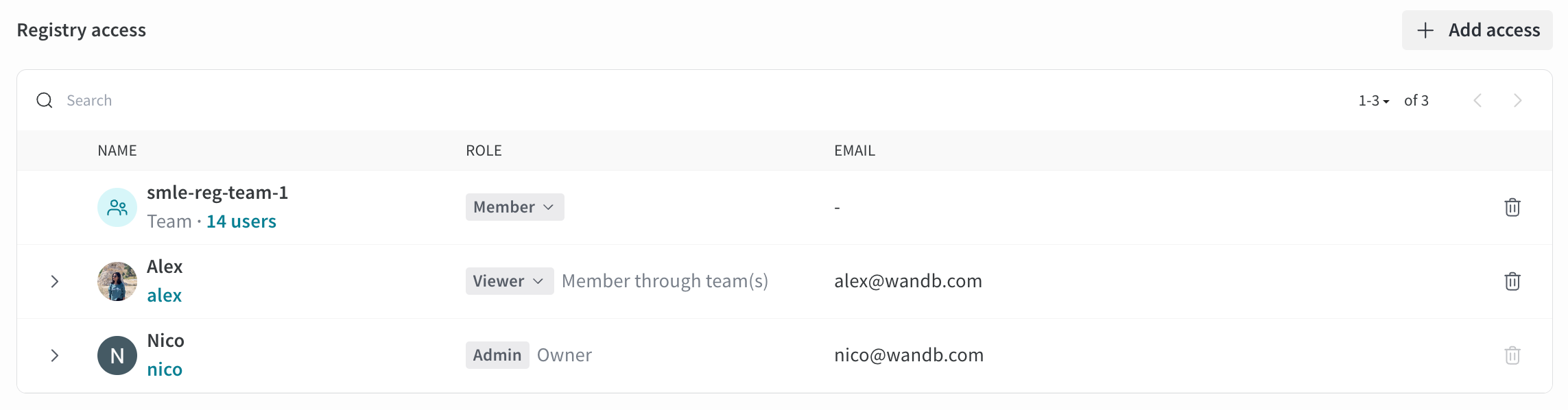
Registry ロールの構成
- Registry (https://wandb.ai/registry/) に移動します。
- 構成する Registry を選択します。
- 右上隅にある歯車アイコンをクリックします。
- Registry members and roles セクションまでスクロールします。
- Member フィールド内で、権限を編集する ユーザー または Teams を検索します。
- Registry role 列で、ユーザー のロールをクリックします。
- ドロップダウンから、ユーザー に割り当てるロールを選択します。
[i18n] feedback_title
[i18n] feedback_question
Glad to hear it! Please tell us how we can improve.
Sorry to hear that. Please tell us how we can improve.